Copy thư mục Google Drive được chia sẻ vào ổ Drive của bạn với Drive Migrator
Đăng bởi
Đăng ngày 26/03/2017
Trước đây mình có một bài viết về copy một thư mục được một người nào đó chia sẻ trên mạng vào ổ đĩa Google Drive của bạn, mà bạn chính là chủ sở hữu [Đại khái là, nếu bạn chỉ “Add to my Drive” thì người chia sẻ Folder nếu xóa đi vài file thì bạn cũng không thể xem được. Giải pháp an toàn là bạn Download về rồi Upload lên ổ đĩa của bạn nhưng sẽ mất công và mất thời gian].
Bạn có thể xem qua bài viết: Copy thư mục Google Drive được chia sẻ vào ổ Drive của bạn. Cách này áp dụng rất tốt cho nhiều trường hợp và mình vẫn khuyên bạn sử dụng. Cách dưới đây chỉ áp dụng cho những Folder lớn và nhiều file con trong đó.
Mình xin giới thiệu công cụ Drive Migrator <– link trong text. Đây là một tiện ích dành cho trình duyệt Chrome được phát triển trên script của Google tương tự như tiện ích của bài viết trước. Tuy nhiên điểm nhấn mạnh của tiện ích này là ta chỉ cần ra lệnh cho ứng dụng hoạt động, còn mọi thao tác thì sẽ qua trung gian đảm nhiệm. Để dễ hình dung thì mình nêu ví dụ thế này:
Với tiện ích của bài viết trước thì khi bạn muốn Copy một thư mục từ người khác chia sẻ vào tài khoản Google Drive của mình thì phải mở một tab mới và chờ tiện ích đó chạy hoàn tất, nếu tắt giữa chừng thì chỉ được một lượng file nhất định.
Còn với tiện ích này sẽ qua một máy trung gian đảm nhiệm, khi bạn tắt trình duyệt thì chúng vẫn tự động chạy tới khi hoàn tất. Rất tiện tợi.
BẮT ĐẦU!
Truy cập để tải tiện ích Drive Migrator. Sau khi add vào Chrome thì mở lên. Đơn giản là mở tab mới và gõ chrome://apps/
Giao diện khi chưa thêm folder sẽ khác nhưng bạn sẽ tự mò được, đầu tiên là chọn 1 Folder, sau đó nhấn Copy là xong. Tiện ích này sẽ copy với tốc độ khoảng 5000 file trên ngày.
Trong ổ đĩa drive của bạn sẽ có một thư mục copy và 1 file excel.
+ Thư mục là nới tiện ích sẽ chép file vào đó
+ File Excel sẽ thông báo tiến trình, số lượng file hoàn thành.
+ File Excel sẽ thông báo tiến trình, số lượng file hoàn thành.
PROCESSED là đã hoàn tất
PROCESS là đang tính toán.
Sau khi hoàn tất thì chủ sở hữu các file trong thư mục sẽ là bạn, bạn sẽ không còn lo bị chủ cũ xóa file nữa.
Để chắc ăn hơn xem folder có thừa thiếu file nào không thì bạn xem bài viết này: Phải làm sao để xem dung dượng thư mục Google Drive? So sánh 2 thư mục dung lượng bằng nhau là ok.

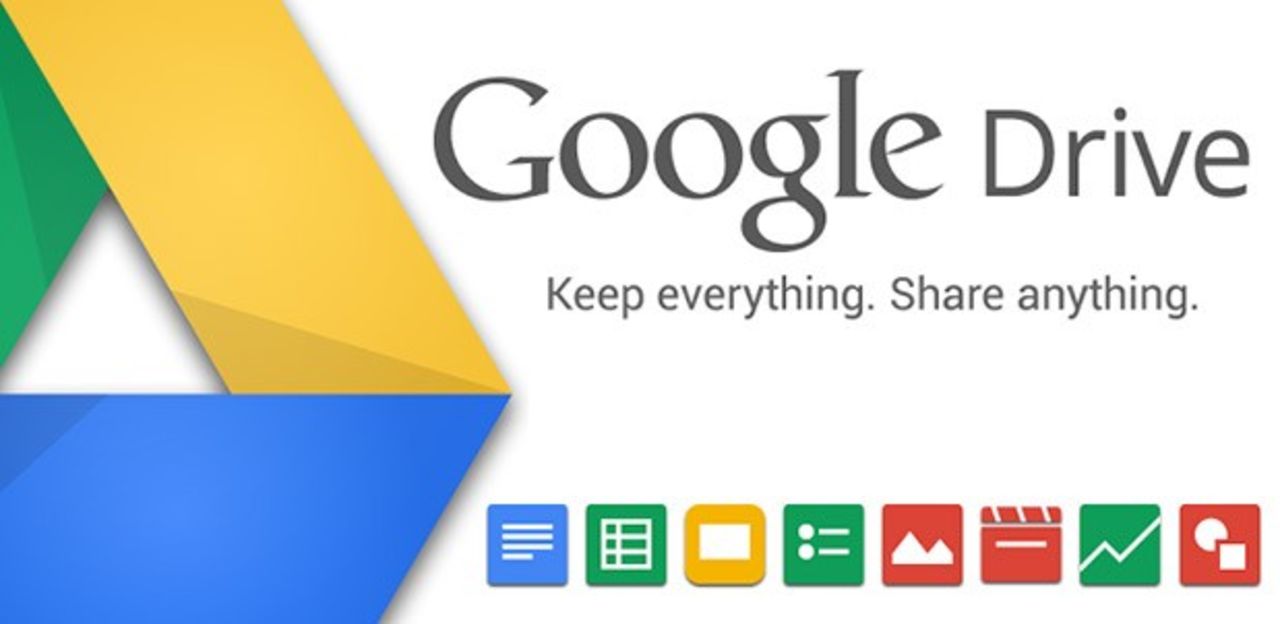
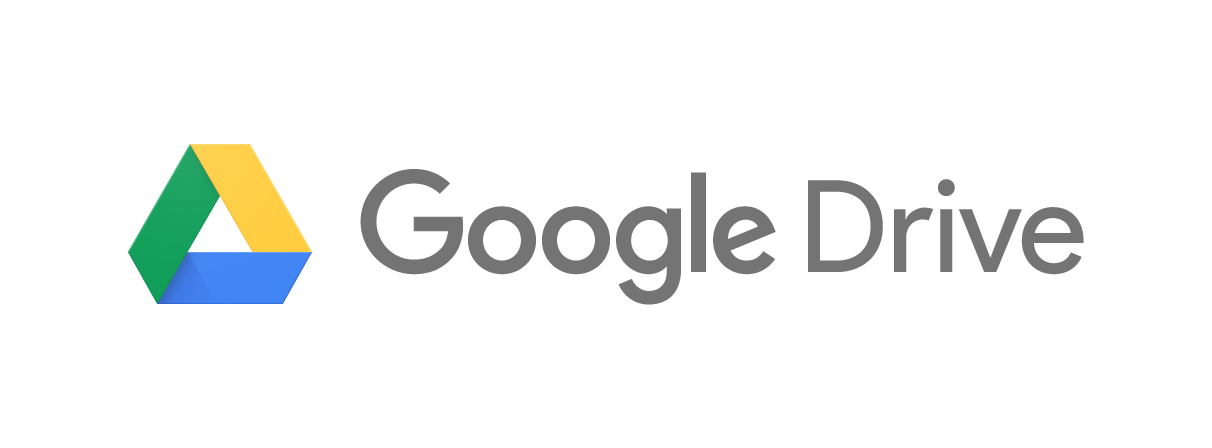
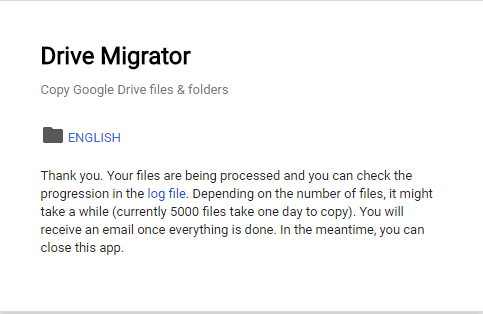

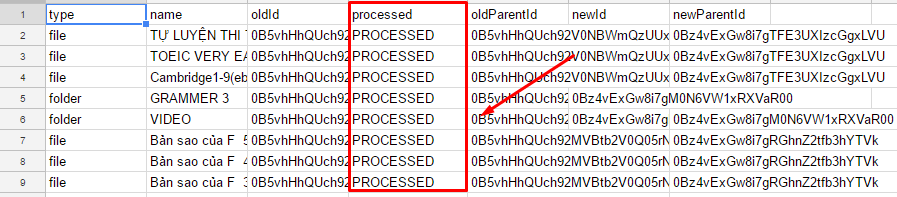
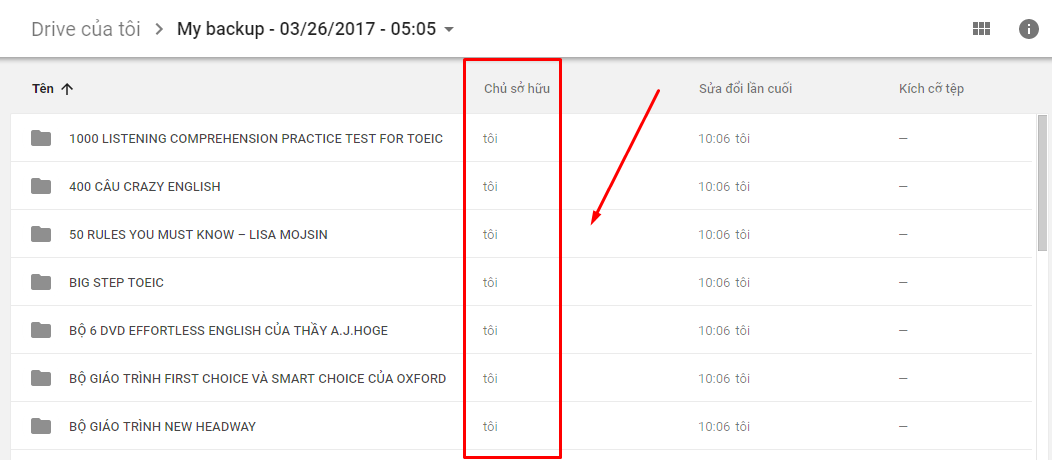
Không có nhận xét nào:
Đăng nhận xét